win10同步时间的步骤 win10怎么同步时间
更新时间:2022-08-10 11:48:16作者:huige
在电脑中通常都是有显示时间的,但是很多win10系统用户经常发现时间不准确,改了之后还是会出现不对的情况,这边怎么办呢,其实我们可以设置跟网络时间同步,这样就能确保准确了,很多人可能并不明白win10怎么同步时间,不妨跟着小编一起来看看吧。
具体步骤如下:
1、打开Win10开始菜单,点击“设置”,进入Windows设置。
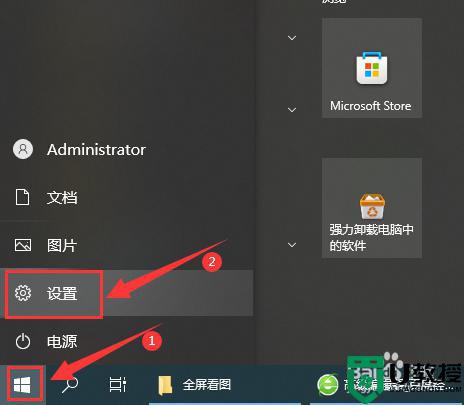
2、选择“时间和语言”。
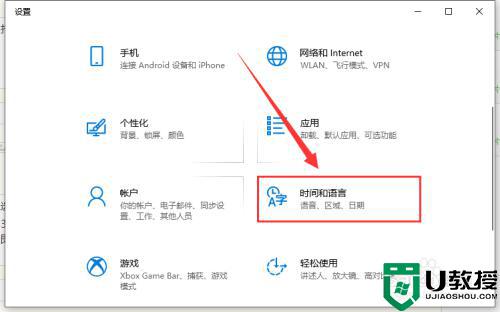
3、点击右侧栏的“日期和时间”。
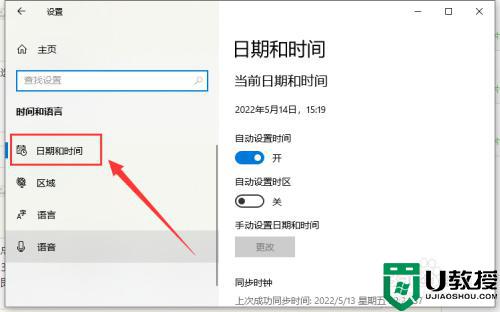
4、打开“自动设置时间”和“自动设置时区”按钮开关。
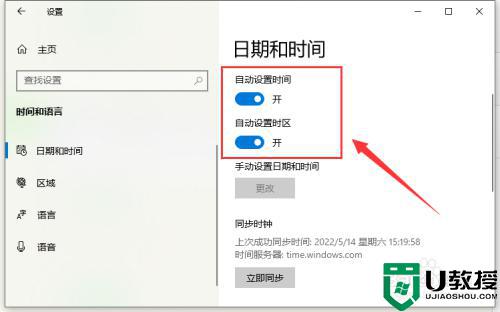
5、点击下方的“立即同步”即可。
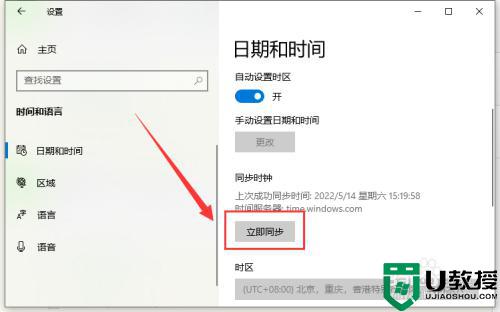
关于win10同步时间的步骤就给大家讲述到这里了,大家可以学习上面的方法来进行设置就行了,更多精彩内容欢迎继续关注本站!
win10同步时间的步骤 win10怎么同步时间相关教程
- win10同步时间失败怎么回事 win10同步时间失败的处理方法
- win10时间同步服务怎么同步不了 win10系统时间不同步怎么办
- win10时间不准怎么调整 让win10时间保持同步的方法
- win10电脑时间同步失败怎么办 win10电脑时间无法修改怎么解决
- win10时间同步更新出错怎么办 win10时间同步后过一会总是快怎么办
- 怎样把win10怎样设置开机时间同步 win10电脑时间同步设置方法
- win10设置同步网络时间方法 win10怎样设置自动网络时间
- window10时间同步失败怎么回事 win10系统时间自动同步不了怎么处理
- win1020h2时间同步失败怎么办 win10 20h2时间自动同步失败如何解决
- windows10时间同步出错怎么办 win10电脑时间出错如何解决
- Win11如何替换dll文件 Win11替换dll文件的方法 系统之家
- Win10系统播放器无法正常运行怎么办 系统之家
- 李斌 蔚来手机进展顺利 一年内要换手机的用户可以等等 系统之家
- 数据显示特斯拉Cybertruck电动皮卡已预订超过160万辆 系统之家
- 小米智能生态新品预热 包括小米首款高性能桌面生产力产品 系统之家
- 微软建议索尼让第一方游戏首发加入 PS Plus 订阅库 从而与 XGP 竞争 系统之家
win10系统教程推荐
- 1 window10投屏步骤 windows10电脑如何投屏
- 2 Win10声音调节不了为什么 Win10无法调节声音的解决方案
- 3 怎样取消win10电脑开机密码 win10取消开机密码的方法步骤
- 4 win10关闭通知弹窗设置方法 win10怎么关闭弹窗通知
- 5 重装win10系统usb失灵怎么办 win10系统重装后usb失灵修复方法
- 6 win10免驱无线网卡无法识别怎么办 win10无法识别无线网卡免驱版处理方法
- 7 修复win10系统蓝屏提示system service exception错误方法
- 8 win10未分配磁盘合并设置方法 win10怎么把两个未分配磁盘合并
- 9 如何提高cf的fps值win10 win10 cf的fps低怎么办
- 10 win10锁屏不显示时间怎么办 win10锁屏没有显示时间处理方法

